【Windows10/11】MP3、MP4 ファイルの音量を調節する方法
パソコンやスマホに保存した MP3 音楽を再生する時に音量がそれぞれ違うため、いちいち音量を調整しなければならないことはありますか。手間が掛けずに音声ファイルや動画ファイルの音量を均一にさせる方法を探していますか。ここで、簡単にMP3、MP4 ファイルの音量を調節する方法をご説明いたします。

MP3 音量調節オンラインサイト 3 選
MP3 Louder
MP3 Louder は、MP3 ファイルの音量を上げる/下げることができる無料のオンラインサイトです。複雑な操作が必要なく、簡単に音量を変更することができます。しかし、音量調整する際、音楽ファイルを再エンコードするので、音質は変わる可能性があります。
手順:・ページを開き、「閲覧」ボタンをクリックして MP3 ファイルを選択します。
・「アクションを選択」で「音量を上げる」または「音量を下げる」を選択します。「何デシベルにしますか?」でデシベルを指定します。「チャンネルを選択」でを音量調整したいチャンネルを選択します。
・「アップロード」ボタンをクリックして音量調整を始めます。完了したら、「Download File」をクリックし、MP3 ファイルをパソコンにダウンロードします。
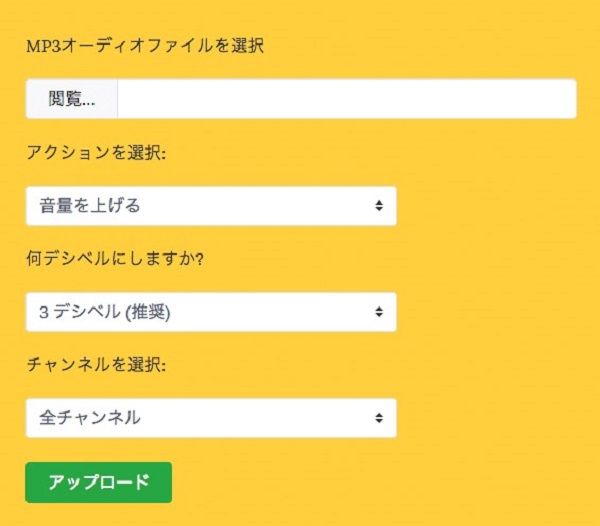
MP3 Changer
MP3 Changer とは、全ての MP3 ファイルを同じ音量にしてくれるサービスのことです。複数のファイルを同時に処理することも可能で、操作もシンプルなので迷うことは無いでしょう。すべて自動処理ですので、自分で調整したい音量に設定できないのは残念なところです。また、音量には誤差がある可能性があります。
手順:・ページを開き、音量調整したい MP3 ファイルをブラウザにドラッグ&ドロップします。
・MP3 ファイルをロードする後、自動的に音楽ファイルを解析し、音量を調整し始めます。完了後のファイルをダウンロードできます。
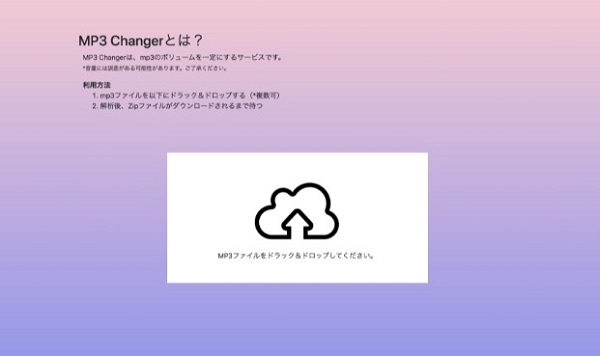
TwistedWave
TwistedWave は無料のオンラインオーディオエディターで、ソフトをインストールする必要がなく音声ファイルの音量を調節できます。このツールは、簡単にオンラインで音声ファイルをトリミング、分割、編集、オーディオトラックを追加・消去することもできます。
手順:・サイトを開いて、ファイルをアップロードします。
・メニューバーから「Effect」、「Amplify」をクリックすれば、ボリュームバーを表示して、音量を上げることができます。
・調整し終わったら、メニューバーから「File」、「Download」ボタンをクリックしてファイルをパソコンに保存します。
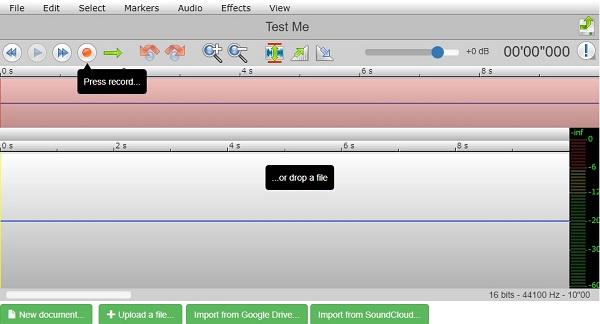
TIP:MP3 音量調節オンラインサイトを利用して複数のファイルを処理する場合、音量調整が完了までは時間がかかる場合があります。
簡単に MP3 、MP4 の音量を調節できるソフト
4Videosoft 動画変換 究極は手元の動画を汎用の MP4、MOV、MKV、AVI などの動画形式に速く変換できる動画変換ソフトです。また、動画から音声を抽出し、MP3 、AAC、 AC3 、WMA 、WAV などのオーディオファイルに変換可能です。内蔵されている「音声ブースター」ツールにより、動画の音量を調整できます。これから、「音声ブースター」機能で MP4 動画ファイルの音量を調節する手順をご説明いたします。
下のダウンロードボタンをクリックして、4Videosoft 動画変換 究極をインストールします。
無料ダウンロード
Windows向け
![]() 安全性確認済み
安全性確認済み
無料ダウンロード
macOS向け
![]() 安全性確認済み
安全性確認済み
上側にある「ツールボックス」をクリックして、「音声ブースター」機能を選択します。
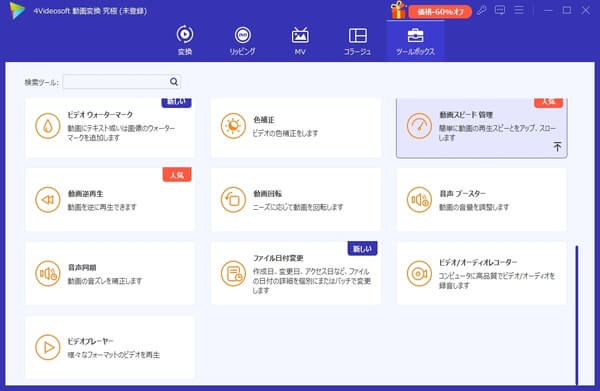
画面中央にある「+」をクリックして、動画ファイルをソフトにロードします。
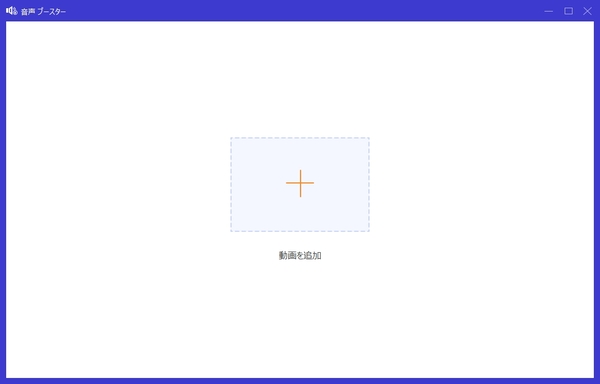
表示される画面でオーディオトラックを変更できます。また、音量を増幅・下げる、ディレイを調整することができます。
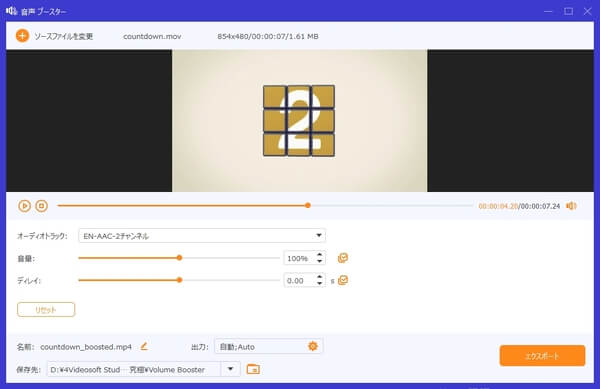
「出力設定」により、動画のフォーマット、解像度、品質などを変更します。最後に、保存先を設置して、「エクスポート」ボタンをクリックします。
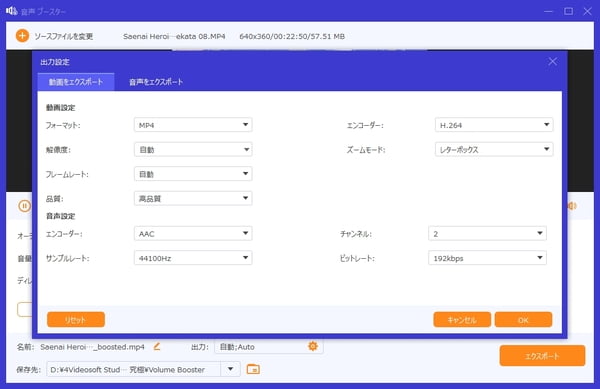
結論
本文は MP3、MP4 などの音声・動画ファイルの音量を調節する方法を説明しました。4Videosoft 動画変換 究極は動画変換する機能以外、動画編集機能もついています。お好みに応じて動画をトリムしたり、動画効果(輝度、飽和度、コントラスト、色相)を調整したり、ビデオをクロップして黒縁を削除したり、また、いくつかの動画を一つに結合したり、ウォーターマークを追加したりすることができます。
よくある質問(FAQ)
質問 1: iTunes で MP3 の音量を調整できますか。
答え 1: iTunes で「音量を自動調整」を使って曲の音量を一定にそろえます。一括で調整するときには、「環境設定」、「再生」内の「サウンドチェック」にチェックを入れると、iTunes 内の音楽ファイルの音量は統一されて再生出来るようになっています。個別の音楽の音量を調整したい場合は、ボリュームを調整したい MP3 を選定して、右クリックして「曲の情報」を表示させます。そして、「オプション」タグの「音量調整」で、左右に移動すれば音を大きくしたり小さくしたりすることができます。
質問 2: MP3 の音量を調整できるアプリをお薦めできますか。
答え 2: Music Volume EQ、MP3 アンプなどが使いやすいスマホアプリで、簡単に音楽や着信音のボリュームを調整できます。
質問 3: 無料で MP3 をほかの形式に変換できるツールはありますか。
答え 3: 4Videosoft フリー 音声変換は無料で MP3、M4A、WAV を含め、如何なる音声形式ファイルを素早く変換できるオンラインツールです。このツールを利用する際に、エンコーダー、チャンネル、ビットレート、サンプリングレートなどのオプションを設定することも可能です。
無料ダウンロード
Windows向け
![]() 安全性確認済み
安全性確認済み
無料ダウンロード
macOS向け
![]() 安全性確認済み
安全性確認済み
 コメント確認、シェアしましょう!
コメント確認、シェアしましょう! 目次
目次




